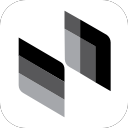本教程详细阐述了如何在 woocommerce 中实现订单状态的 自动化 管理,特别是在指定的工作日和工作时间(周一至周五,上午 8 点至下午 4 点)内,将新订单状态从“处理中”自动更新为“已完成”。文章提供了优化后的 php 代码示例,并指导如何将其集成到wordpress 主题的 `functions.php` 文件中,同时强调了时区设置、钩子选择和测试的重要性,以确保功能稳定可靠。
在 WooCommerce 商店运营中,有时需要根据特定的业务规则自动化订单状态的变更。例如,在工作时间内下的订单可以直接标记为“已完成”,从而提高处理效率。本文将指导您如何通过自定义 PHP 代码实现这一功能,确保订单在周一至周五的上午 8 点到下午 4 点之间自动完成。
核心逻辑解析
实现订单状态自动变更的关键在于准确判断当前时间是否处于预设的工作日和工作时间段内。这包括以下几个步骤:
- 确定当前日期是工作日: 判断当前是周一到周五。
- 确定当前时间在工作时间段内: 判断当前时间是否介于上午 8 点和下午 4 点之间。
- 检查订单状态: 确保订单当前不是“已完成”状态,避免重复操作。
原始实现中的一些逻辑可以进一步优化,例如将周五合并到工作日的判断中,并简化时间范围的比较表达式。
代码实现与优化
以下是经过优化后的 PHP 代码,您可以将其添加到wordPress 子主题的 functions.php 文件中。
/** * 根据工作时间和日期自动完成 WooCommerce 订单 * * 在周一至周五的上午 8 点至下午 4 点之间,* 将新订单(或其他符合条件的订单)状态自动更新为“已完成”。* * @param int $order_id 订单 ID */ add_action('woocommerce_thankyou', 'custom_auto_complete_woocommerce_order'); function custom_auto_complete_woocommerce_order($order_id) {// 确保订单 ID 有效 if (! $order_id) {return;} $order = wc_get_order($order_id); // 验证订单 对象 是否存在,并检查订单当前状态是否已为“已完成”,避免不必要的处理 if (! $order || $order->get_status() === 'completed' ) {return;} // 设置时区:请根据您的商店所在 地理位置 调整时区。// 例如:'Asia/Shanghai' (上海), 'America/New_York' (纽约), 'Europe/Berlin' (柏林) date_default_timezone_set('Europe/London'); // 判断当前日期是否为工作日(周一到周五)// date('w') 返回数字表示星期几:0 (周日) 到 6 (周六) // 1= 周一, 2= 周二, 3= 周三, 4= 周四, 5= 周五 $is_week_day = in_Array(date('w'), array(1, 2, 3, 4, 5) ); // 定义工作开始和结束时间 $start_time = mktime('08', '00', '00', date('m'), date('d'), date('Y') ); // 上午 8 点 $end_time = mktime('16', '00', '00', date('m'), date('d'), date('Y') ); // 下午 4 点 $now_time = time(); // 当前时间戳 // 检查是否在工作日且在工作时间范围内,并且订单当前状态不是“已完成”if ( $is_week_day && ( $now_time >= $start_time && $now_time <= $end_time) && $order->get_status() !== 'completed') {// 将订单状态更新为“已完成”$order->update_status( 'completed'); } }代码详解
- add_action(‘woocommerce_thankyou’, ‘custom_auto_complete_woocommerce_order’);
- function custom_auto_complete_woocommerce_order($order_id)
- 定义了一个名为 custom_auto_complete_woocommerce_order 的函数,它接收一个参数 $order_id,即当前订单的 ID。
- $order = wc_get_order($order_id);
- 通过订单 ID 获取 WooCommerce 订单对象,以便访问和修改订单属性。
- date_default_timezone_set(‘Europe/London’);
- 重要! 这一行设置了脚本的时区。请务必将其更改为您的商店所在的正确时区,否则时间判断可能不准确。例如,中国大陆地区应设置为 ‘Asia/Shanghai‘。
- $is_week_day = in_array(date(‘w’), array(1, 2, 3, 4, 5) );
- date(‘w’) 返回当前星期几的数字表示(0 代表周日,1 代表周一,依此类推)。
- in_array() 函数检查当前星期几是否在工作日数组 (1, 2, 3, 4, 5) 中。
- $start_time = mktime(…) 和 $end_time = mktime(…)
- $now_time = time();
- 获取当前的 Unix 时间戳。
- if ($is_week_day && ( $now_time >= $start_time && $now_time <= $end_time) && $order->get_status() !== ‘completed’)
- 这是核心的条件判断:
- $is_week_day:确保是工作日。
- $now_time >= $start_time && $now_time <= $end_time:确保当前时间在上午 8 点到下午 4 点之间。
- $order->get_status() !== ‘completed’:确保订单当前状态不是“已完成”,避免不必要的更新。
- 这是核心的条件判断:
- $order->update_status(‘completed’);
- 如果所有条件都满足,则将订单状态更新为“已完成”。
注意事项与最佳实践
- 时区设置: 务必将 date_default_timezone_set() 中的时区设置为您的 WooCommerce 商店所在地的正确时区。这是确保时间判断准确性的关键。
- 代码位置: 将此代码放置在子主题的 functions.php 文件中。直接修改父主题的文件会在主题更新时丢失您的更改。如果您不使用子主题,可以考虑使用一个自定义插件来管理此类代码。
- 钩子选择: woocommerce_thankyou 是一个常用的钩子,但根据您的具体需求,可能需要选择其他钩子。例如,如果您的某些支付网关在订单创建后立即将订单状态设置为“待付款”或“处理中”,并且您希望在支付完成后才进行自动完成,那么 woocommerce_order_status_processing 可能更合适。
- 测试: 在生产环境部署之前,务必在开发或测试环境中充分测试此功能,确保它按预期工作,并且不会影响到其他订单处理流程。
- 错误处理与日志: 对于更复杂的场景,可以考虑添加错误日志记录,以便在出现问题时进行调试。例如,可以使用 error_log() 函数记录订单 ID 和状态变更信息。
总结
通过上述优化后的 PHP 代码和详细说明,您可以轻松地在 WooCommerce 商店中实现订单状态的自动化管理,使其在指定的工作日和工作时间内自动更新为“已完成”。这不仅可以提高运营效率,还能确保客户在第一时间收到订单完成通知,提升购物体验。请记住,正确设置时区和选择合适的 WooCommerce 钩子是此功能稳定运行的关键。
以上就是 WooCommerce 订单状态自动化:工作时间内的自动完成设置的详细内容,更多请关注 php 中文网其它相关文章!